Ako povoliť anonymný režim v prehliadači Chrome. Ako povoliť režim inkognito v prehliadači Google Chrome raz alebo natrvalo
Bez ohľadu na to, aký prehliadač používate, vaša história prehliadania, súbory cookie a ďalšie informácie zostávajú v pamäti internetového prehliadača. Nejde o zvláštny problém, pretože Google Chrome alebo podobnú aplikáciu je možné pravidelne čistiť. Čo však v prípade, ak počítač ovládajú aj iní používatelia? Napríklad bdelý šéf pravidelne, Google Chrome do ktorej si chodil, ale absolutne s nou nie si spokojny. V takýchto situáciách je najlepšou možnosťou použiť zobrazenie v režime, kde sa história nebude ukladať. Tento režim je v pomerne populárnom prehliadači - Google Chrome.
Režim inkognito pre Chrome: ako používať
Vývojári Google ponúkajú režim inkognito v prehliadači Chrome. Jeho podstata je celkom jednoduchá. Akékoľvek stránky navštívite, nezostanú v histórii, rovnako ako cookies. Je dôležité poznamenať, že stiahnuté súbory na pevnom disku zostanú aj po ukončení prehliadača. Skutočnosť, že ste si ich stiahli, sa však v histórii nezobrazí.
Ak chcete prepnúť do tohto režimu, najprv otvorte Google Chrome. Potom prejdite do časti Nastavenia a správa. Ak to chcete urobiť, kliknite na príslušné tlačidlo v pravom rohu. V spadnutom obsahové menu Vyberte položku Nové okno v režime inkognito. Otvorí Nová karta, ktorá ukáže muža v klobúku. Teraz môžete navštíviť zdroje, ktoré sa vám páčia.
Ak do miestnosti náhle vstúpi niekto iný, môžete okno jednoducho zavrieť. Za ním je Google Chrome v normálnom režime. Všetky informácie o navštívených zdrojoch sa natrvalo vymažú z počítača a nebudete musieť ručne navštevovať históriu návštev a súbory cookie. Ak chcete prejsť do režimu inkognito, môžete použiť klávesové skratky. Po spustení prehliadača stlačte Shift + Ctrl + n a zobrazí sa vám známa stránka „neviditeľná“.
Funkcie režimu inkognito
Teraz je potrebné poznamenať niekoľko nuancií používania tohto režimu. Faktom je, že táto funkcia nie vždy zaisťuje úplnú dôvernosť vašich pohybov World Wide Web. Inými slovami, režim vám umožňuje skryť informácie iba v počítači. Poskytovateľ internetu zároveň v prípade potreby vyhľadá všetky stránky, ktoré ste otvorili.
Preto, ak vaši šéfovia v práci nemôžu sledovať premávku, potom je všetko v poriadku. Na tento účel musí byť sieť pripojená priamo cez poskytovateľa. Ak ide pripojenie cez službu, čo sa praktizuje vo väčšine veľkých spoločností, tak Systémový administrátor budete môcť sledovať, ktoré zdroje navštívite.
Vymazanie histórie v prehliadači Google Chrome
V prípade, že ste z nejakého dôvodu nepoužili režim inkognito a potrebujete vymazať informácie o navštívených stránkach, použite vymazanie histórie. Ak to chcete urobiť, spustite prehliadač a prejdite na Nastavenia. Tu vyberieme História.
Potom sa pred používateľom zobrazí nová karta. Dá sa odstrániť jednotlivé prvky alebo históriu za určité časové obdobie. Mimochodom, existuje dokonca vyhľadávací reťazec. V ňom môžete zadať adresu stránky, informácie o ktorých by sa mali odstrániť. Potom kliknite na vyhľadávanie a zbavte sa nepotrebných údajov z výsledku. Po vyčistení nie je potrebné reštartovať prehliadač, už tu nebudú informácie, ktoré vás „kompromitujú“.
Ako vidíte, režim inkognito v prehliadači Chrome je pomerne praktický nástroj. Umožňuje vám tráviť čas rôznymi zdrojmi, pričom zachováva súkromie používateľa. Pre tých, ktorí nechcú, aby sa história návštev webových zdrojov ukladala, je použitie tohto režimu oveľa výnosnejšie, ako zakaždým manuálne vymazávať.
Pekný deň všetkým moji milí priatelia. Povedzte mi, prosím, keď navštívite stránky stránok a nechcete, aby niekto vedel, kde ste vyliezli, čo robíte? Viem, že väčšina ľudí jednoducho vymaže históriu. Ale v skutočnosti je to dosť škaredý spôsob, ako neukázať svoje stopy. Aspoň mne sa to zdá strašne nepohodlné.
Ako si tieto akcie uľahčiť? Odpoveď je jednoduchá – režim inkognito. Vďaka tomu sa môžete vyšplhať na cudzie počítače a nemusíte sa báť, že tam budú uložené vaše dáta. Je určený na to, že sa v ňom neukladá história prehliadača, t.j. ani navštívené stránky ani prihlasovacie údaje. Okrem toho je možné tento režim použiť na prihlásenie do iného účtu bez toho, aby ste opustili svoj hlavný. Samozrejme môžete použiť aj vy špeciálne rozšírenie, ale stealth režim nezanechať žiadnu stopu.
A dnes vám poviem, ako povoliť režim inkognito v prehliadači Chrome, aby sme si uľahčili život. A ukážem vám, ako ho zapnúť raz alebo tak, aby fungoval stále.
Všetko, čo k tomu potrebujeme, je vstúpiť do prehliadača Google Chrome a kliknúť na nastavenia. Potom si už stačí len vybrať "Nové okno inkognito". Alebo to môžete urobiť ešte jednoduchšie, konkrétne stlačte kombináciu klávesov SHIFT+CTRL+N.
Okamžite otvoríte čierne okno s obrázkom špióna. Hurá! Podarilo sa nám to. Teraz sa môžete prihlásiť do svojich účtov na počítačoch iných ľudí bez obáv, že používateľské meno a heslo budú uložené. Navyše sa nič neušetrí, t.j. ak ste sa odhlásili z prehliadača, ale neodhlásili ste sa z účtu, potom sa to tiež neuloží.
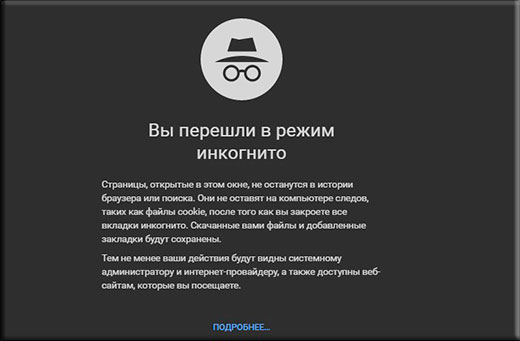
Len vás hneď upozorňujem, že rozšírenia v režime inkognito štandardne nefungujú, takže ich treba povoliť samostatne. Ak to chcete urobiť, prejdite na „Nastavenia“ - "Ďalšie nástroje"- "Rozšírenia". No, keď sa dostanete do svojho nainštalované rozšírenia, uvidíte, že pod každým z nich je začiarkavacie políčko (štvorec) "Povoliť použitie v režime inkognito". Môžete si vybrať len tie, ktoré sami chcete vidieť a používať.
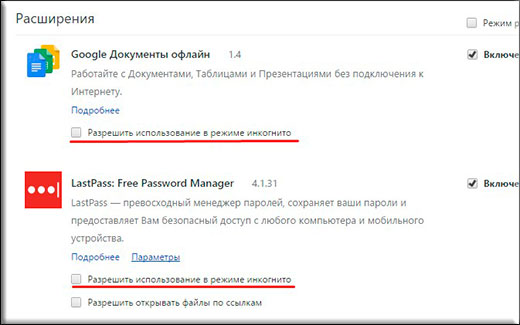
Neustále používanie
Niektorí radšej používajú tento režim stále, tzn. aby sa pri každom vstupe neotvárali okná v tomto režime, ale aby sa používal štandardne. Takže toto všetko je skutočné. A všetko sa robí veľmi rýchlo.
Prejdite na vlastnosti Skratka Google Chrome (konkrétne skratku!) a teraz vložte medzeru na úplný koniec v riadku „objekt“ a napíšte toto - inkognito. Použite to a skúste sa prihlásiť do prehliadača obvyklým spôsobom.
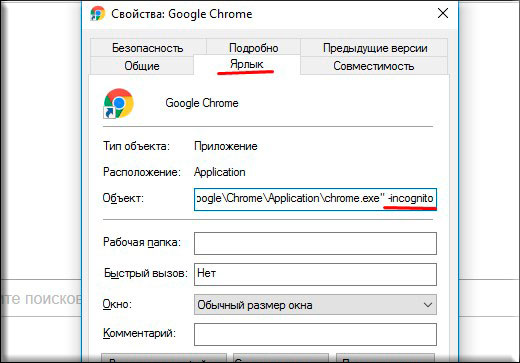
No, ako? Všetko vyšlo? Výborne. Teraz si môžete vybrať, kedy povoliť utajený režim: keď ho potrebujete, alebo stále. A ja sa pýtam, používate túto vec alebo ju budete používať teraz? Podeľte sa o svoj názor v komentároch.
S pozdravom Dmitrij Kostin
17. augusta 2016 admin

Google Chrome je najúspešnejší a najpokročilejší prehliadač, ktorý má množstvo užitočných funkcií. Jednou z takýchto funkcií je režim inkognito. Existuje pomerne málo stránok, ktoré používajú vaše súbory cookie na svoje vlastné účely. Informácie o navštívených stránkach sa zaznamenávajú aj do počítača. Ak chcete v prehliadači Google Chrome skryť údaje o navštívených stránkach, môžete povoliť režim inkognito.
Pomerne často používame počítače iných ľudí na prehliadanie stránok a zabúdame vymazať históriu prehliadania a sťahovania.
Pomocou režimu inkognito môžete skryť svoju prítomnosť na webe, pričom vaša história sa po zatvorení prehliadača automaticky odstráni.
Nebudete sa musieť obávať, že webové stránky, ktoré ste si prezerali, sa uložia do histórie vášho prehliadača.
Existuje mnoho situácií, kedy bude pre vás režim inkognito v prehliadači Google Chrome užitočný:
- Ste na návšteve a musíte prejsť na stránku alebo na email kde potrebujete zadať osobné údaje (login a heslo)
- Chcete obdarovať svojich blízkych objednávkou v internetovom obchode.
- Ak potrebujete vstúpiť na stránku pod niekoľkými účtami, v režime inkognito môžete otvoriť niekoľko stránok pod rôznymi prihlasovacími údajmi.
- Táto funkcia bude užitočná pre tých, ktorí sa radi pozerajú na „stránky pre dospelých“.
- Upravujete osobnú stránku na sociálnej sieti a chcete vidieť, aká bude pre ostatných používateľov.
Keď je aktivovaný režim inkognito, všetky informácie o návšteve internetových stránok sa neuložia do histórie prehliadača Google Chrome a dočasné súbory cookie sa vymažú po zatvorení všetkých okien prehliadača. Všetky záložky, ktoré boli pridané v režime inkognito, sa uložia.
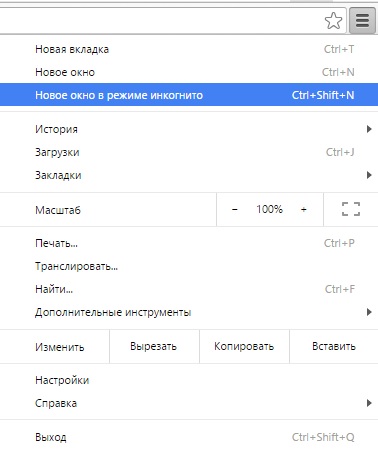
V režime inkognito Google Chrome možno aktivovať pomocou panela s nástrojmi (Prispôsobiť a spravovať Chrome->Nové okno inkognito). Ak chcete rýchlo povoliť režim inkognito v prehliadači Google Chrome, môžete použiť klávesy Ctrl + Shift + N a zobrazí sa ikona s obrázkom špióna, ktorý signalizuje, že prehliadač je v súkromnom režime.
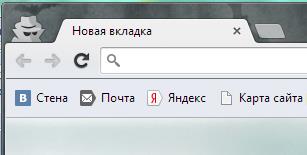
Do režimu inkognito v prehliadači Chrome možno pristupovať prostredníctvom panela s nástrojmi. Kliknite na riadok „Prispôsobiť a spravovať Google Chrome“ a potom kliknite na „Nové okno inkognito“ Súčasne môžete pracovať v normálnom režime.
V súkromnom režime nie sú k dispozícii ďalšie pluginy a rozšírenia, niektoré z nich je možné aktivovať. Kliknite na ikonu ozubeného kolieska v pravom hornom rohu monitora, vyberte ponuku „Nástroje“ a potom položku „Rozšírenia“. Ak chcete povoliť rozšírenia, môžete začiarknuť políčko vedľa položky „Povoliť použitie v režime inkognito“ (Google Chrome nemôže zabrániť rozšíreniam v zaznamenávaní histórie prehliadania. Ak chcete toto rozšírenie v režime inkognito zakázať, zrušte začiarknutie tohto políčka.).
Majte na pamäti, že aj keď ste prihlásení na stránku v súkromnom režime, stránka bude stále zobrazovať vašu návštevu. Ak sa prihlásite do svojho účtu Google v režime inkognito, potom všetko históriu vyhľadávania budú tiež uložené na serveroch tretích strán. Históriu vyhľadávania môžete dočasne zakázať kliknutím na odkaz „Môj účet“, po kliknutí na ozubené koliesko môžete vybrať riadok „História vyhľadávania na webe“, v okne, ktoré sa otvorí, kliknite na položku „Pozastaviť“.
Pre tých, ktorí používajú iOS, sa dá povedať, že tento režim nefunguje, pretože v tomto režime sú značné obmedzenia operačný systém všetky karty majú jednu lokálnu pamäť.
Pomocou režimu inkognito prehliadača Google Chrome môžete uchovať svoje osobné a kontaktné informácie v bezpečí a bez obáv z vyčistenia dočasných súborov a histórie vyhľadávania v počítačoch tretích strán.
režim inkognito Google
Google Chrome je pomerne funkčný prehliadač schopný vykonávať rôzne úlohy. Medzi jeho výhody patrí mnoho zaujímavé funkcie, ktoré užívateľovi umožňujú lepšie plánovať a vykonávať svoju prácu.
Jednou z týchto funkcií je režim inkognito alebo, ako sa tiež nazýva, režim hosťa. Umožňuje používateľovi skryť stopy svojho pobytu na internete a rozhodne sa teší veľkej obľube. Používatelia sa často chcú uchýliť k takejto príležitosti, ale kvôli svojej neskúsenosti nepoznajú celú podstatu režimu hosťa. Skúsme na to prísť spolu, dobre?
Výhody
Režim inkognito v prehliadači Google Chrome je nová a pre mnohých nepochopiteľná funkcia, takže ďalej napíšem, akými výhodami sa môže pochváliť:
- vďaka tomuto režimu sa vaše dobrodružstvá na internetových stránkach nebudú zobrazovať v histórii prehliadača. Takže môžete ísť do akéhokoľvek zdroja bez strachu, že vás „vezmú do úzadia“. Tiež nebudete musieť navštevovať webové stránky zakaždým a históriu;
- stiahnuté súbory tiež nezanechajú svoj odtlačok v stiahnutých súboroch. Budú prázdne, ako keby ste nič nenahrali;
- súbory cookie sa po zatvorení prehliadača Chrome okamžite vymažú. Výhoda tejto funkcie je tiež veľmi veľká, pretože často užívateľ zabudne cookies včas vymazať, v dôsledku čoho prehliadač alebo jednotlivé stránky nemusia fungovať celkom korektne.
Ako povoliť režim inkognito
Zapnutie inkognito v prehliadači Google Chrome je pomerne jednoduché a dá sa to urobiť viacerými spôsobmi. Prvým je použitie panela s nástrojmi prehliadača. Ak sa tam chcete dostať, kliknite na tlačidlo „Prispôsobiť a ovládať Google Chrome“ - „Nové okno inkognito“ v pravom rohu.
Druhý spôsob je ešte jednoduchší! Spočíva v používaní klávesových skratiek a presnejšie, musíte súčasne držať Ctrl + Shift + N. Potom sa otvorí nové okno, v ľavej hornej časti ktorého uvidíte ikonu symbolizujúcu zapnutý režim inkognito.

Upozorňujeme, že súkromný režim v predvolenom nastavení vylučuje použitie rozšírení, ale niektoré je možné aktivovať. Ak to chcete urobiť, nájdite v nastaveniach "Nástroje" - "Rozšírenia" - "Povoliť použitie v režime inkognito".
Dúfam, že teraz nie je pre vás režim hosťa prehliadača Google Chrome niečo neznáme a nepochopiteľné, a ak to bude potrebné, môžete ho ľahko použiť!
Video na pomoc
Takmer každý už vie o temnej stránke internetu – sledovaní používateľov. Pri návšteve bežných webových stránok si ľudia skutočne predplatia poskytovanie určitých vlastných údajov, ako je história návštev všetkých stránok, stiahnuté súbory. Toto všetko si pamätá Prehliadač Chrome. To, že to naozaj robí, dokazuje vyrovnávacia pamäť a cookies. Samozrejme, tieto informácie môžete z prehliadača zakaždým vymazať, no existuje aj iná alternatíva – pomocou režimu inkognito.
Režim inkognito – režim, ktorý vám umožňuje používať prehliadač bez písania informácií. Používateľ, ktorý bude pracovať v režime inkognito, teda nezanechal v prehliadači žiadne stopy. Stránky, na ktorých sa zaznamenávajú návštevy, samozrejme prezradia používateľa, ale samotný prehliadač bude predstierať, že o tom všetkom nevie. A to všetko preto, že si nepamätá zobrazenia stránok (neuchováva denník návštev), nezaznamenáva sťahovanie vykonané prostredníctvom prehliadača Chrome a tie súbory cookie a vyrovnávacia pamäť, ktoré sa uložia počas relácie, sa po ukončení automaticky odstránia. Tento režim však neukladá karty a nastavenia prehliadača. To znamená, že sú, podobne ako súbory cookie a vyrovnávacie pamäte, uložené iba počas trvania jednej relácie. Potrebné stránky preto treba niekde uložiť, aby sa nestratili.
Čo poskytuje režim inkognito?
Pre koho je tento režim určený? Pre viacerých používateľov jedného účtu. Na používanie stránok nie je potrebné inštalovať viacero prehliadačov ani používať štandardný IE osobné informácie(ako napr sociálne siete). Na používanie režimu inkognito jednoducho stačí jeden z používateľov. Jediným negatívom je nutnosť neustáleho zadávania používateľského mena a hesla.
Na jednorazové použitie cudzieho počítača.
Navštíviť stránky s vedomím, že používatelia sú monitorovaní. To platí pre používateľov tých služieb, ktoré zobrazujú návštevy osobných profilov iných ľudí. Ak napríklad nechcete upozorniť iného používateľa služby, že ste vstúpili do jeho profilu, môžete túto stránku otvoriť v režime inkognito. Zároveň sa informácie o tom, ktorý počítač, prehliadač, IP (ak ich služba poskytuje) v tomto režime nemenia a budú zaznamenávané.
Ak chcete otestovať nastavenia prehliadača. Keďže nie sú uložené v režime inkognito, môžete s nimi experimentovať.
Ak chcete spustiť stránku bez rozšírení. V predvolenom nastavení sa všetky nainštalované rozšírenia v prehliadači Chrome nespúšťajú v režime inkognito. Ak nechcete žiadnu z nich deaktivovať, stačí otvoriť stránku v tomto režime. Načíta sa ako bežná stránka prehliadača, ako keby neboli nainštalované žiadne aplikácie. Voliteľne môžete povoliť spúšťanie určitých aplikácií v režime inkognito. Povoľte napríklad iba Adblock, aby vám surfovanie v tomto režime nespôsobovalo nepríjemnosti.
Na návštevu tých stránok, ktoré si vyžadujú povolenie cookies. Vhodné pre tých používateľov, ktorí nechcú tej či onej stránke povoliť ukladanie cookies, ale musíte ísť na túto stránku. Režim inkognito splní všetky požiadavky stránky, ale samotné cookies neuloží.
Ako vstúpiť do režimu inkognito
Aby ste sa dostali do tohto režimu, musíte kliknúť na tlačidlo s tromi vodorovnými pruhmi, ktoré sa nachádza pod tlačidlom na zatvorenie prehliadača a vybrať položku „Nové okno inkognito“. Milovníci klávesových skratiek môžu použiť kombináciu Ctrl+Shift+N.
Stojí za zmienku, že režim inkognito nie je ochranca a neskrýva vaše aktivity na internete. Všetky stránky, na ktoré máte obmedzenia (vzhľadom na miesto bydliska, blokovanie stránok poskytovateľom), budú v režime inkognito tiež nedostupné. Prístup však bude poskytnutý tým stránkam, kde máte obmedzenie zo správy týchto stránok.
Môžete tiež vidieť záznamy
Práca s počítačom a dlhodobá pamäť
Ako sa chrániť pred phishingovými útokmi
Jednotný operačný systém Windows
Priority Windows 10
Ako sťahovať videá z Youtube zadarmo
Zakázať automatickú údržbu okien 8
Kde stiahnuť legálne a zadarmo Obraz systému Windows
Krátka recenzia Grafické karty MSI GTX 980TI GAMING 6G
